windows8怎么取消或者更改电脑登录密码 windows8取消或者更改电脑登录密码的方法
发布时间:2017-07-04 13:50:40 浏览数:
今天给大家带来windows8怎么取消或者更改电脑登录密码,windows8取消或者更改电脑登录密码的方法,让您轻松解决问题。
每次开机或重启都要输入登录密码,用了一段时间感觉麻烦。今天小编就教大家怎么取消或者更改电脑登录密码。具体方法如下:
1在桌面找到控制面板,打开。
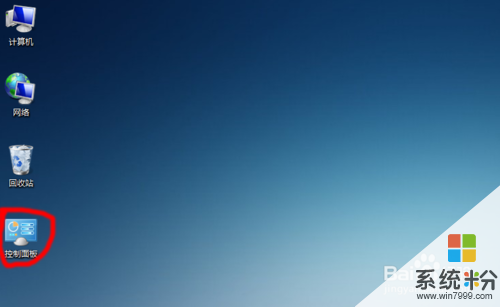 2
2然后点击进入用户账户和家庭安全
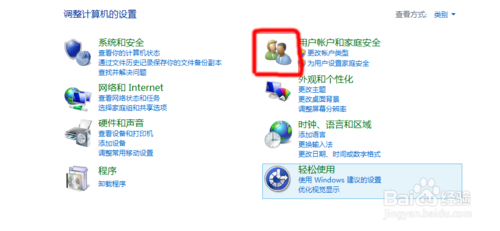 3
3点击更改账户类型。
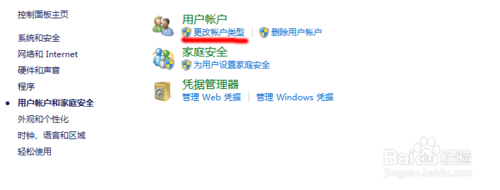 4
4选择需要更改密码的账户管理员。点击进入。
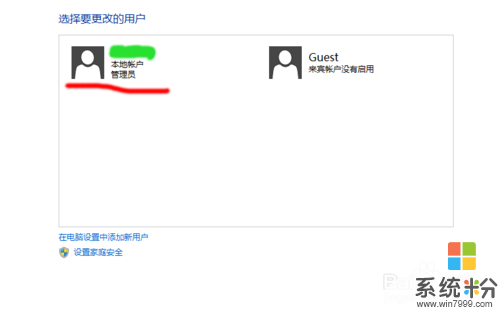 5
5点击更改密码。
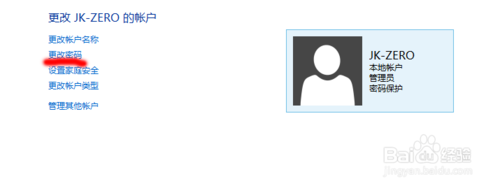 6
6最后一步,填写当前密码,然后输入新密码,然后点击更改密码。如果不想使用登录密码,输入当前密码后直接点击更改密码。
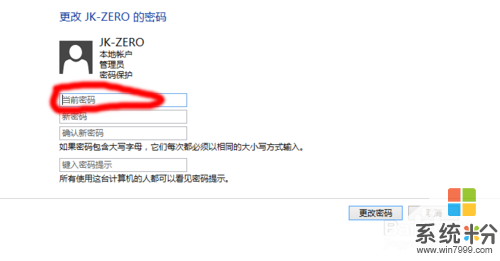
以上就是windows8怎么取消或者更改电脑登录密码,windows8取消或者更改电脑登录密码的方法教程,希望本文中能帮您解决问题。